CATIA V5 카탈로그 관리
카탈로그는 다른 CATIA 부품 및 피쳐에 대한 참조 목록이 유지되는 CATIA V5 문서입니다. 일반적인 CATIA 문서는 <server>/<workspace>/<CAD-specific folder> 파일 구조를 사용하여 라이브러리 컨텍스트 내의 특정 인스턴스를 포함하는 일반 패밀리 테이블입니다. 일반적으로 카탈로그는 큰 어셈블리와 비슷하게 작동합니다.
카탈로그를 사용하여 어셈블리의 부품과 피쳐를 다른 CATIA V5 문서에 삽입할 수 있습니다. 카탈로그는 Windchill 등의 중앙 위치에서 부품 표준을 관리하고 액세스할 수 있는 기능을 제공합니다. 카탈로그는 어셈블리 설계, 전기 설계, 전기 장비, 파이핑 설계를 비롯한 대부분의 CATIA V5 워크벤치와 통합되어 있습니다. Windchill 사용이 지원되는 Windchill Workgroup Manager 인스턴스에서 카탈로그 브라우저를 사용하여 CATIA V5에서 관리하는 카탈로그 멤버를 제품에 추가할 수 있습니다. 실제로 Windchill에서는 카탈로그를 사용하여 CATIA V5 문서를 Windchill에 없는 CATIA V5 문서와 동기화합니다.
카탈로그 브라우저에서 카탈로그의 컴포넌트를 삽입하거나 인스턴스화하면 Windchill Workgroup Manager는 CATIA V5 파일을 확인 메커니즘으로 사용하여 컴포넌트가 Windchill에 있는지 확인합니다. 같은 파일 이름을 가진 컴포넌트가 Windchill에 있으면 해당 컴포넌트가 다운로드되어 로컬 작업공간에서 열립니다. 컴포넌트가 동일한 파일 이름을 공유하지 않을 경우 해당 컴포넌트는 새 컴포넌트로 작업공간에 작성되고 새롭거나 수정된 다른 설계와 함께 체크 인됩니다.
공유 작업공간 설정
올바르게 작동하려면 공유 작업공간에서 카탈로그를 설정해야 합니다. 다음 다이어그램과 같이 관리자가 먼저 로컬 작업공간 디렉토리의 공유 위치에 카탈로그를 설정하면 사용자가 공유 로컬 작업공간 디렉토리에 있는 관리되는 카탈로그를 자신의 즐겨찾기 목록에 추가할 수 있습니다.
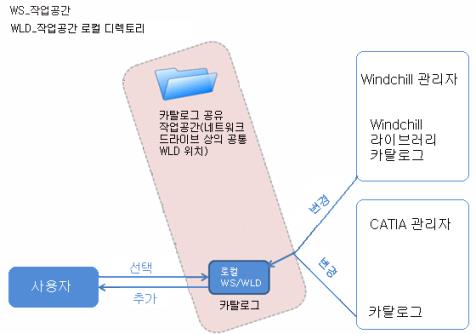
워크플로는 다음과 같습니다.
1. 관리자가 카탈로그 멤버와 함께 카탈로그를 체크 인합니다.
2. 사용자가 카탈로그에 액세스하고, 작업공간에 카탈로그 부품을 추가하고, 카탈로그에서 이터레이션되지 않은 인스턴스를 삽입하여 카탈로그 멤버를 수정합니다.
3. 사용자가 카탈로그 멤버의 속성이나 개정을 변경하여 카탈로그를 수정합니다. 이 경우 사용자의 작업공간과 관리자의 작업공간이 동기화되지 않은 상태가 됩니다.
4. 관리자는 카탈로그를 수동 또는 자동으로 업데이트합니다.
관리자는 Windows 환경 변수 PTC_WLD_ROOT를 네트워크의 공통 위치로 설정한 후 공유 주 위치나 로컬 사용자를 위한 공유 작업공간의 구성으로 복제하여 카탈로그 로컬 작업공간의 공유 위치를 수정할 수 있습니다. 공유 위치를 여러 개 설정할 수 있습니다.
관리자는 다음 중 하나를 수행하여 카탈로그를 업데이트할 수 있습니다.
• 자동 - 카탈로그의 공유 작업공간이 관리자 클라이언트 컴퓨터의 작업공간 로컬 디렉토리에 있는 로컬 작업공간과 동일하게 유지되도록 합니다. 자세한 내용은 '자동 업데이트' 섹션을 참조하십시오.
• 수동 - 공유 작업공간 디렉토리 내에서 카탈로그를 변경하고 카탈로그와 해당 멤버를 체크 인합니다.
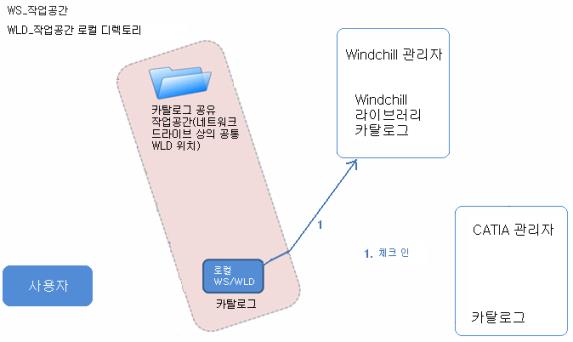
카탈로그 컴포넌트가 공유 작업공간 디렉토리 외부에서 열리고 변경된 경우 카탈로그가 다른 디렉토리의 카탈로그와 동기화될 수 있도록 Windchill에서 > 도 수행해야 합니다.
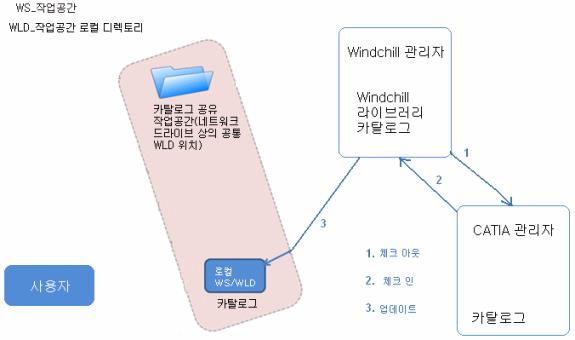
관리자는 다음과 같이 네트워크에 공유 작업공간의 위치를 정의하여 액세스를 제어할 수 있습니다.
1. 카탈로그를 Windchill로 가져올 컴퓨터에서 PTC_WLD_ROOT를 설정하여 작업공간 로컬 디렉토리의 위치를 지정합니다.
2. Windchill Workgroup Manager의 향상된 CATIA V5 세션에서 카탈로그를 엽니다.
3. 카탈로그를 Windchill의 원하는 위치로 체크 인합니다.
카탈로그와 해당 종속 항목을 Windchill로 가져온 후 가져온 카탈로그가 있는 작업공간에 대한 액세스 권한을 설정할 수 있습니다.
예를 들어, 환경 변수를 PTC_WLD_ROOT=c:\WLD 매개변수로 설정할 경우 네트워크에서 공유할 폴더는 C:\WLD\.ws\<Server Path>\<Workspace Name.CATIAV5>가 됩니다. 사용자가 이 카탈로그에 액세스하여 CATIA에서 자신의 즐겨찾기에 추가할 수 있도록 이 폴더에 대한 권한을 설정해야 합니다.
최종 사용자 설정
관리자가 공유 작업공간을 작성한 경우 다음과 같이 공유 카탈로그를 자신의 즐겨찾기 목록에 추가할 수 있습니다.
1. > > > > 를 선택합니다. 다음과 같은 창이 표시됩니다.
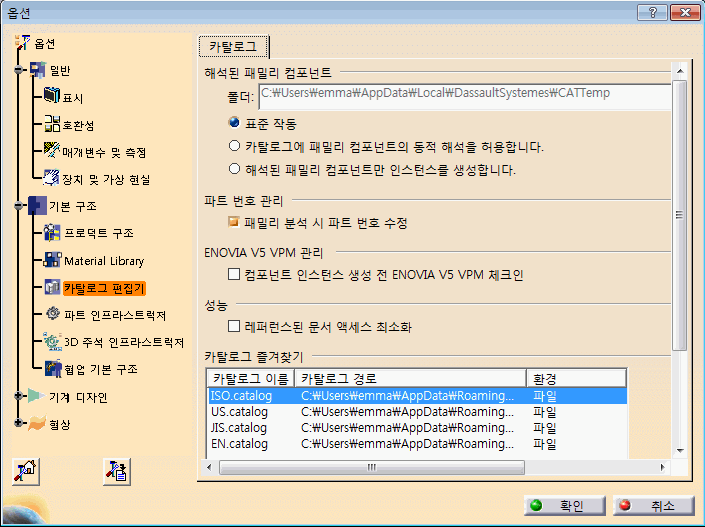
2.  을 클릭합니다.
을 클릭합니다.
3. 공유 위치로 이동한 다음 카탈로그 파일을 선택합니다.
4. CATIA V5를 닫았다가 다시 시작하여 변경 사항을 확인합니다.
5. 다시 시작한 후 카탈로그 브라우저를 사용하여 관리되는 카탈로그로 이동합니다.
체크 인
카탈로그 체크 인은 관리자가 수행하는 작업입니다. 카탈로그 체크 인은 Windchill Workgroup Manager 사용이 지원되는 CATIA V5 인스턴스의 Windchill 메뉴를 통해 시작합니다. 체크 인을 수행하면 카탈로그에 포함된 모든 패밀리 테이블 CATPart의 인스턴스가 파일로 작성됩니다. 메타데이터는 CATIA V5 카탈로그에 저장되지 않으므로 속성이 카탈로그와 연관되지 않습니다.
일반 및 패밀리 테이블 CATPart가 포함된 카탈로그가 모두 지원됩니다. 카탈로그에 부품 패밀리가 포함되어 있으면 패밀리 인스턴스가 해결되고 원본 및 인스턴스가 Windchill에 체크 인됩니다. Windchill에서는 카탈로그에 원본 패밀리 테이블에 대한 참조 링크가 있습니다.
카탈로그는 Windchill에 라이프 사이클 관리 문서로 저장됩니다. 카탈로그에 포함된 멤버는 Windchill에 EPMDocument로 저장되고 필수 종속 항목으로 간주됩니다. Windchill에서 카탈로그와 해당 멤버 간의 관계는 카탈로그의 EPMDocument와 EPMDocument 카탈로그 멤버 간의 참조 링크를 통해 관리됩니다. CATIA V5 카탈로그에 사용되는 키워드는 Windchill에서 관리되지 않습니다. CATIA V5의 관리되는 복사본을 통해 외부에서 카탈로그를 참조한 후 이를 설계 참조로 체크 인할 수 있습니다.
카탈로그에는 대량의 부품과 패밀리가 포함되어 있으므로 체크 인하는 데 많은 시간이 소요될 수 있습니다. 그러나 카탈로그와 해당 종속 항목을 작업공간 로컬 디렉토리에 복사한 후 체크 인을 수행하면 시간을 단축시킬 수 있습니다.
체크 아웃
관리자는 Windchill Workgroup Manager 클라이언트, Windchill Workgroup Manager 내장 브라우저 또는 Windchill Workgroup Manager의 CATIA V5 사용 가능 인스턴스를 통해 체크 아웃을 초기화해야 합니다. 카탈로그를 체크 아웃하거나 작업공간에 카탈로그를 추가하면 공유 작업공간에 전체 카탈로그가 추가됩니다. 카탈로그에는 일반적으로 여러 CAD 문서가 포함되어 있으므로 크기가 서로 유사한 여러 어셈블리의 경우보다 체크 아웃 시간이 더 걸립니다.
카탈로그는 매우 큰 데이터 세트이므로 공유 작업공간에서 카탈로그 및 해당 멤버를 제거하지 않는 것이 좋습니다. 카탈로그 멤버가 Windchill에서 변경되는 경우 CATIA V5 또는 Windchill Workgroup Manager 클라이언트에서 업데이트합니다.
자동 업데이트
Windchill에서 카탈로그 멤버가 변경된 경우 관리자가 클라이언트의 공유 작업공간에서 업데이트를 시작해야 합니다. 업데이트를 수행하면 작업공간에 있는 문서의 최신 버전으로 작업공간이 새로 고쳐집니다.
Windchill과 공유 카탈로그 폴더 간에 자동 동기화를 시작하는 스크립트를 설정해 Windchill에서 카탈로그 및 해당 멤버에 발생한 업데이트를 작업공간에 자동으로 다운로드할 수 있습니다. 다음 단계를 따릅니다.
1. 명령에 Windchill Workgroup Manager 인수를 추가하여 -catalog_xml_file -username <username>-password <password>을 수동으로 실행합니다.
catalog_data.xml 파일이 Windchill Workgroup Manager 클라이언트의 디렉토리(예: C:\Program Files\PTC\wgm\x86e_win64\obj)에서 생성되고 암호가 암호화됩니다.
XML 파일은 다음과 같습니다.
<catalog_data.xml>
Please specify server name
<server_name value="vm91m040upgrade"/>
Please specify server URL
<server_url value="http://vm91m040upgrade.i-cubed.com/Windchill>
Please specify workspace name
<workspace_name value="mtb-upgrade1"/>
Please specify workspace context
<workspace_context value="Save As/Rename FT Project"/>
This is the encrypted username
<username value="egD+FRtdURLg6JhNeSmxL5EM3bPI/JPhNj4ywJlYyGO3
+DglXgxKEHozDXllAj/ghqyOyvMBSeANkkUkO1rUWd14SIaB5Qj0FUCtZNbf
684EbW6t7sPY1aJVeQNMTrf4QqJcT8QA5d5dWnl/
xnwQRbhZZsShLZjq7/MZHe3fcTQ="/>
This is the encrypted password
<password value="bi3nh2kxHRIVRGZZvfY6yHrYv1WCf1XT/mBdxoT0P4Rxbx9S8
gbitV0mtwOk9gptkDEjcu63qGPw7BVCu87Te42BKsMIqu/lxQZeuOg0UtYd02WBsRqH2x3a
QspVW2ea8U9iPPQgZF2EPfJ+e306IaWh2J7TjWkO59luh58IHNY="/>
Please specify the catalog(s) name(s) used
<catalogs>
<catalog value="300-Catalog-xls-Catalog.catalog"/>
</catalogs>
</catalog_data.xml>
Please specify server name
<server_name value="vm91m040upgrade"/>
Please specify server URL
<server_url value="http://vm91m040upgrade.i-cubed.com/Windchill>
Please specify workspace name
<workspace_name value="mtb-upgrade1"/>
Please specify workspace context
<workspace_context value="Save As/Rename FT Project"/>
This is the encrypted username
<username value="egD+FRtdURLg6JhNeSmxL5EM3bPI/JPhNj4ywJlYyGO3
+DglXgxKEHozDXllAj/ghqyOyvMBSeANkkUkO1rUWd14SIaB5Qj0FUCtZNbf
684EbW6t7sPY1aJVeQNMTrf4QqJcT8QA5d5dWnl/
xnwQRbhZZsShLZjq7/MZHe3fcTQ="/>
This is the encrypted password
<password value="bi3nh2kxHRIVRGZZvfY6yHrYv1WCf1XT/mBdxoT0P4Rxbx9S8
gbitV0mtwOk9gptkDEjcu63qGPw7BVCu87Te42BKsMIqu/lxQZeuOg0UtYd02WBsRqH2x3a
QspVW2ea8U9iPPQgZF2EPfJ+e306IaWh2J7TjWkO59luh58IHNY="/>
Please specify the catalog(s) name(s) used
<catalogs>
<catalog value="300-Catalog-xls-Catalog.catalog"/>
</catalogs>
</catalog_data.xml>
2. 다음 XML 요소(값="")의 값을 채워 다음과 같이 XML 파일을 수정합니다.
*server_name – 서버 레지스트리 창에 나타나는 서버 이름
*server_url – 서버 레지스트리 창에 나타나는 서버 URL
*workspace_name – 서버 레지스트리 창에 나타나는 작업공간 이름
*workspace_context – 작업공간이 작성될 컨텍스트 이름(필요한 경우)
*catalog– 공유 작업공간에 추가되어야 할 카탈로그 객체의 이름. 필요한 경우 동일한 공유 작업공간에 추가 카탈로그를 지정하려면 이 태그를 여러 개 추가합니다. 예를 들어 <server_name value="" />와 같은 생성된 빈 줄을 <server_name value="myservername"/>으로 변경합니다.
3. 예약된 작업을 설정합니다. 스케줄러에 실행할 명령을 지정할 경우 추가 인수 -catalog_update를 사용하여 Windchill Workgroup Manager 클라이언트용 표준 실행 명령을 제공합니다.
모범 사례
관리자인 경우
1. 공유 작업공간 디렉토리 내에서 카탈로그를 변경하고 카탈로그와 해당 멤버를 체크 인합니다. 동기화되지 않은 컴포넌트를 업데이트할 필요 없이 카탈로그가 업데이트됩니다.
2. 수동 또는 자동으로 카탈로그를 동기화합니다.
3. CAD 도구에서 카탈로그를 읽어들입니다.
4. CAD 도구의 컨텐트를 카탈로그에 대한 공유 작업공간으로 수동 또는 자동으로 업데이트합니다.
5. 카탈로그와 해당 종속 항목을 작업공간 로컬 디렉토리에 복사한 후 체크 인을 수행하면 체크 인을 완료하는 데 걸리는 시간이 단축됩니다.
사용자인 경우
1. 작업공간 내에서 카탈로그를 하나만 사용합니다.
2. 카탈로그 멤버를 삽입하거나 인스턴스화합니다.
◦ 같은 파일 이름을 가진 컴포넌트가 Windchill에 있으면 해당 카탈로그 멤버가 다운로드되어 로컬 작업공간에서 열립니다.
◦ 같은 파일 이름을 가진 컴포넌트가 Windchill에 없으면 해당 카탈로그 멤버가 새 멤버로 로컬 작업공간에 작성되고 열립니다.
3. 수정한 카탈로그 멤버를 Windchill에 체크 인합니다.